Word编排文稿--绘制文档标题
Word中如何插入分节标题样式
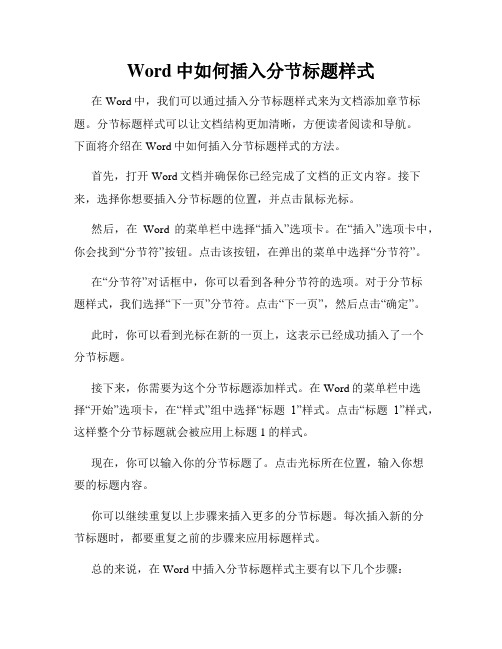
Word中如何插入分节标题样式在Word中,我们可以通过插入分节标题样式来为文档添加章节标题。
分节标题样式可以让文档结构更加清晰,方便读者阅读和导航。
下面将介绍在Word中如何插入分节标题样式的方法。
首先,打开Word文档并确保你已经完成了文档的正文内容。
接下来,选择你想要插入分节标题的位置,并点击鼠标光标。
然后,在Word的菜单栏中选择“插入”选项卡。
在“插入”选项卡中,你会找到“分节符”按钮。
点击该按钮,在弹出的菜单中选择“分节符”。
在“分节符”对话框中,你可以看到各种分节符的选项。
对于分节标题样式,我们选择“下一页”分节符。
点击“下一页”,然后点击“确定”。
此时,你可以看到光标在新的一页上,这表示已经成功插入了一个分节标题。
接下来,你需要为这个分节标题添加样式。
在Word的菜单栏中选择“开始”选项卡,在“样式”组中选择“标题1”样式。
点击“标题1”样式,这样整个分节标题就会被应用上标题1的样式。
现在,你可以输入你的分节标题了。
点击光标所在位置,输入你想要的标题内容。
你可以继续重复以上步骤来插入更多的分节标题。
每次插入新的分节标题时,都要重复之前的步骤来应用标题样式。
总的来说,在Word中插入分节标题样式主要有以下几个步骤:1. 选择插入分节标题的位置,点击鼠标光标。
2. 打开“插入”选项卡,点击“分节符”按钮,选择“下一页”分节符。
3. 如有需要,重复插入分节标题的步骤来添加更多的分节标题。
4. 在“开始”选项卡的“样式”组中选择合适的标题样式,应用到分节标题。
5. 输入你想要的分节标题内容。
通过以上步骤,你可以在Word文档中插入分节标题样式。
这样的分节标题可以提高文档的结构清晰度和可读性,方便读者进行阅读和导航。
希望以上方法对你有帮助!。
手把手教你word章节编号、创建目录及插入题注(一)

章节编号、创建目录及插入题注(一)
对于章节编号、创建目录和插入图表题注,正确的顺序是首先给标题分级、编号,然后再创建目录或插入题注,这样才能自动更新。
下面说明具体做法:
先设样式,再分级,链接到样式,自动编号。
首先给所有标题设定样式。
方法是点一
下标题再点一下样式,可以默认也可以自创,标题前不用写数字
记住样式名字,比如“标题一”,“标题二”,然后点击“开始”,点多级列表按钮
,
点“定义新的多级列表”,
左下角选择“更多”按钮,
在右边“将级别链接到样式”选择要链接的样式,也就是之前刷的“标题一”、“标
题二”等,在“此级别的编号样式”里选择标汉字或阿拉伯数字等,“文本缩进位置”
和“对其位置”可以调节标题文字及编号前的空格距离,
如果想把一级标题设成汉字“一”,二级标题设成“1.1”,默认的是二级标题会变成“一.1”,这时只需点击“正规形式编号”,二级标题变成“1.1”。
每级标题只用设定一个代表即可,同样式的标题会自动编号,如果没有就多设置几遍,word有时抽风。
这样标题编号就设好了,下面就可以智能的生成目录和插入题注了。
Word中的目录和标题样式设置技巧
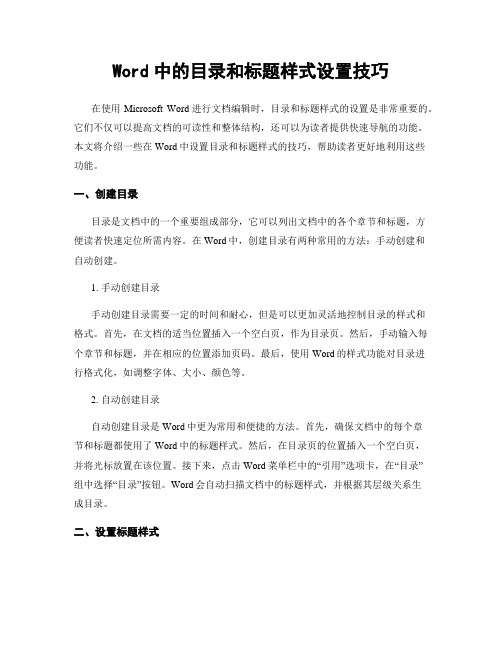
Word中的目录和标题样式设置技巧在使用Microsoft Word进行文档编辑时,目录和标题样式的设置是非常重要的。
它们不仅可以提高文档的可读性和整体结构,还可以为读者提供快速导航的功能。
本文将介绍一些在Word中设置目录和标题样式的技巧,帮助读者更好地利用这些功能。
一、创建目录目录是文档中的一个重要组成部分,它可以列出文档中的各个章节和标题,方便读者快速定位所需内容。
在Word中,创建目录有两种常用的方法:手动创建和自动创建。
1. 手动创建目录手动创建目录需要一定的时间和耐心,但是可以更加灵活地控制目录的样式和格式。
首先,在文档的适当位置插入一个空白页,作为目录页。
然后,手动输入每个章节和标题,并在相应的位置添加页码。
最后,使用Word的样式功能对目录进行格式化,如调整字体、大小、颜色等。
2. 自动创建目录自动创建目录是Word中更为常用和便捷的方法。
首先,确保文档中的每个章节和标题都使用了Word中的标题样式。
然后,在目录页的位置插入一个空白页,并将光标放置在该位置。
接下来,点击Word菜单栏中的“引用”选项卡,在“目录”组中选择“目录”按钮。
Word会自动扫描文档中的标题样式,并根据其层级关系生成目录。
二、设置标题样式标题样式是Word中一种非常有用的功能,它可以为文档中的标题添加统一的样式和格式。
在Word中,有多种预设的标题样式可供选择,也可以根据需要自定义标题样式。
1. 使用预设的标题样式Word提供了多种预设的标题样式,如标题1、标题2、标题3等。
这些样式已经定义好了字体、大小、颜色等属性,只需将标题文本选择为相应的样式即可。
使用预设的标题样式可以使文档的结构更加清晰和统一。
2. 自定义标题样式如果预设的标题样式无法满足需求,可以根据需要自定义标题样式。
首先,选择一个已有的标题样式作为基础,然后右键点击该样式,在弹出的菜单中选择“修改”选项。
在弹出的对话框中,可以自定义标题的字体、大小、颜色等属性,并设置其他格式选项,如缩进、对齐方式等。
Word文档中如何插入标题编号

Word文档中如何插入标题编号在撰写文档时,为标题添加编号可以使文档结构更加清晰,方便读者查看和理解。
Word软件提供了一种简便的方式来插入标题编号。
本文将介绍如何在Word文档中插入标题编号,以帮助您更好地组织和排列内容。
步骤一:选择标题样式在开始插入标题编号之前,您需要将标题样式应用到所需的标题上。
这样Word才知道需要为哪些标题进行编号。
1. 打开您的Word文档,选中需要插入标题编号的标题文字。
2. 在菜单栏上选择“开始”选项卡。
3. 在“样式”组中,选择适合的标题样式,如“标题1”、“标题2”等。
您也可以自定义样式来满足具体需求。
步骤二:设置多级标题Word支持多级标题编号,可以为不同层级的标题进行不同的编号。
例如,可以将一级标题编号为1、2、3,将二级标题编号为1.1、1.2、1.3等。
1. 鼠标右键点击选中的标题文字,选择“修剪文档中的标题的样式”。
2. 在弹出的对话框中,点击“多级列表”选项卡。
3. 在“应用级别”区域,选择所需的标题级别。
4. 点击“在库中显示列表级别”复选框,确保所选级别列表在库中显示。
步骤三:定义标题编号格式接下来,您需要定义标题编号的具体格式,例如使用数字、字母、符号等进行编号。
1. 在菜单栏中选择“引用”选项卡。
2. 在“多级列表”组中,点击“多级列表”按钮,选择“定义新的多级列表”。
3. 在弹出的对话框中,选择适当的级别,点击“更改”按钮来编辑编号格式和样式。
4. 在“编号格式”栏中,定义标题编号的格式,例如“1、2、3”,或者“(1)、(2)、(3)”。
5. 点击“确定”按钮保存设置。
步骤四:应用标题编号经过前面的设置,现在可以将标题编号应用到文档中的相应标题上了。
1. 鼠标点击选中需要添加标题编号的标题文字。
2. 在菜单栏中选择“引用”选项卡。
3. 在“多级列表”组中,点击“多级列表”按钮,选择刚才定义的编号格式。
您会发现标题文字上已经自动添加了相应的编号。
word文档怎么排版
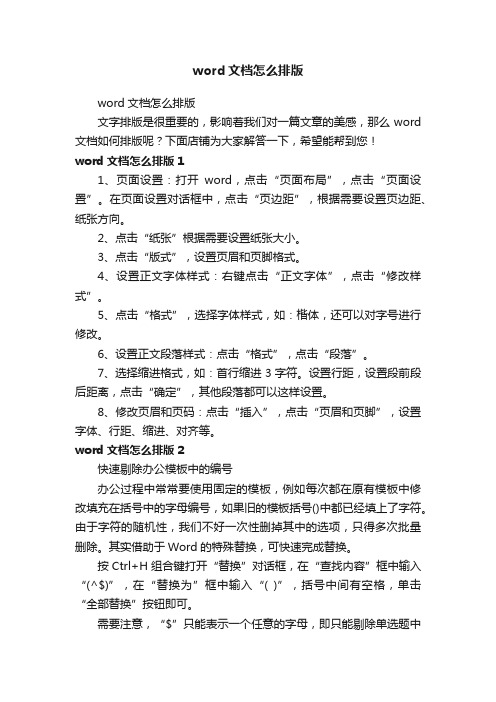
word文档怎么排版word文档怎么排版文字排版是很重要的,影响着我们对一篇文章的美感,那么word 文档如何排版呢?下面店铺为大家解答一下,希望能帮到您!word文档怎么排版11、页面设置:打开word,点击“页面布局”,点击“页面设置”。
在页面设置对话框中,点击“页边距”,根据需要设置页边距、纸张方向。
2、点击“纸张”根据需要设置纸张大小。
3、点击“版式”,设置页眉和页脚格式。
4、设置正文字体样式:右键点击“正文字体”,点击“修改样式”。
5、点击“格式”,选择字体样式,如:楷体,还可以对字号进行修改。
6、设置正文段落样式:点击“格式”,点击“段落”。
7、选择缩进格式,如:首行缩进3字符。
设置行距,设置段前段后距离,点击“确定”,其他段落都可以这样设置。
8、修改页眉和页码:点击“插入”,点击“页眉和页脚”,设置字体、行距、缩进、对齐等。
word文档怎么排版2快速剔除办公模板中的编号办公过程中常常要使用固定的模板,例如每次都在原有模板中修改填充在括号中的字母编号,如果旧的模板括号()中都已经填上了字符。
由于字符的随机性,我们不好一次性删掉其中的选项,只得多次批量删除。
其实借助于Word的特殊替换,可快速完成替换。
按Ctrl+H组合键打开“替换”对话框,在“查找内容”框中输入“(^$)”,在“替换为”框中输入“( )”,括号中间有空格,单击“全部替换”按钮即可。
需要注意,“$”只能表示一个任意的字母,即只能剔除单选题中的答案。
若为多项选择题,可在查找时依次加入多个“$”来进行查找并替换。
快速“嫁接”断行的文本网上下载的TXT格式文件,被复制到Word中之后,有时会出现一些奇怪的换行符号。
一般利用Word的“查找和替换”中的“特殊格式→段落标记”来查找,替换为全无(不输入任何内容)可解决。
但也有例外。
还有“顽固”的情况,用以上换行符替换往往无效。
这时可尝试使用“分节符(A)”“段落符号(A)”“手动换行符(L)”进行替换,一般可以解决。
Word文档中如何插入目录和标题样式

Word文档中如何插入目录和标题样式在Word文档中,插入目录和使用标题样式可以帮助我们更好地组织和管理文档的结构。
本文将介绍如何在Word文档中插入目录,并使用标题样式来标记文档的标题和子标题。
一、插入目录为了在Word文档中插入目录,我们需要按照以下步骤进行操作:1. 首先,确保你使用的是最新版本的Microsoft Word软件。
打开你的文档并将光标定位在你想要插入目录的位置。
2. 在菜单栏中选择“引用”选项卡,在该选项卡中,你将看到一个“目录”按钮。
点击该按钮,然后选择“自动目录1”或其他的目录样式。
3. 目录将被插入到你的文档中。
如果你的文档中有标题或段落使用了“标题1”、“标题2”等样式,它们将被自动加入到目录中。
二、使用标题样式使用标题样式可以帮助我们定义文档中的标题和子标题,为插入目录做准备。
下面是使用标题样式的步骤:1. 首先,在你的文档中选择你想定义为标题的文本。
比如,你可以选择文档的主标题,然后在菜单栏中选择“开始”选项卡。
2. 在“开始”选项卡中,你将看到一个“样式”区域。
在该区域中,你将看到一组样式选项,包括“标题1”、“标题2”等。
选择你想要应用到所选择文本的标题样式。
3. 重复以上步骤,将不同级别的标题和子标题应用到你的文档中。
4. 要注意的是,标题样式的使用将帮助Word自动创建目录,同时也方便阅读者浏览和导航你的文档。
三、调整样式和生成目录在完成标题样式的应用后,我们可以调整标题样式的外观,以满足我们美观整洁的要求。
下面是一些调整样式的方法:1. 首先,选中你想要进行修改的标题文本。
2. 在菜单栏中选择“开始”选项卡,然后在“样式”区域右侧的下拉菜单中选择“修改样式”。
3. 在“修改样式”对话框中,你可以修改字体、字号、颜色、对齐方式等选项,以及指定段落间的间距。
4. 完成调整后,点击“确定”按钮保存修改。
最后,我们可以生成目录,使读者能够快速导航整个文档。
在目录的位置,我们只需按下键盘上的“Ctrl+Alt+O”快捷键即可生成目录。
如何在Word中插入的标题层级设置
如何在Word中插入的标题层级设置标题层级设置是Microsoft Word中的一个重要功能,它可以帮助我们对文档内容进行结构化的组织和整理。
本文将详细介绍如何在Word 中插入标题层级设置,并提供一些实用的技巧和注意事项。
一、什么是标题层级设置标题层级设置是指通过对标题文本进行层级划分,以显示文档的结构层次关系。
在Word中,我们可以根据需要设置不同的标题层级,如一级标题、二级标题、三级标题等。
这样可以方便地生成目录,对文档进行快速导航和查找。
二、如何插入标题层级设置在Word中插入标题层级设置非常简单,只需按照以下步骤进行操作:1. 打开Word文档,找到需要设置标题的段落。
2. 选中需要设置为标题的文本。
3. 在Word的功能区中选择“开始”选项卡。
4. 在“样式”组下拉菜单中,可以看到一组不同的样式选项,找到合适的标题层级样式,如“标题1”,“标题2”,“标题3”等。
5. 点击所选的标题样式,Word会自动将标题层级应用到选中的文本。
三、标题层级设置的常用技巧和注意事项除了基本的标题层级设置,还有一些实用的技巧和注意事项,我们可以在使用标题层级设置时参考:1. 调整标题的样式和格式:Word允许用户自定义标题的样式和格式,如字体、字号、颜色等。
可以通过“修改样式”选项来进行调整,使标题层级更符合个人需求。
2. 快速生成目录:在Word文档中,我们可以通过“引用”选项卡中的“目录”功能来快速生成目录。
Word会根据设置的标题层级自动提取文档中的标题,并生成相应的目录。
3. 利用导航窗格进行快速导航:打开Word的导航窗格,可以通过标题层级快速导航到文档的不同部分。
在导航窗格的顶部可以看到一个标题的列表,点击相应的标题即可跳转到对应的位置。
4. 避免滥用标题层级:标题层级设置的目的是为了更好地组织文档,使其易于阅读和理解。
因此,在使用标题层级设置时,应避免滥用,不要给所有的文本都设置为标题。
Word文稿写作排版必备-文稿写作排版高级技巧
Word文稿写作排版高级技巧Word在我们平时办公能为我们带来极大的便利。
我们平时写的一些策划文案就可以在word中编辑。
但是我们平时在Word中写作时,要进行一些排版处理。
这样我们的文章才更加美观。
今天这里和大家分享几个Word写文稿写作的小技巧!1、删除多余的空行编辑文档时会出现很多多余空行,这些空行通常都是不需要的,那么怎么操作才能将他们快速删除呢?这里我们点击【编辑】-【替换】,快捷方式“Ctrl+F”,在弹出的【查找和替换】中,将查找内容输入【ApAp】,替换为【p】,点击全部替换就可以删除多余空行。
2、批量设置段落和标题格式当一篇文档中标题和内容比较多,而我们又要将全部修改格式,这时候,我们可以利用【开始】-【编辑】-【选择】-【选择格式相似的文本】来选中相同格式的内容,然后统一进行修改,这样可以省去我们很多时间,大大提高效率。
3、首段空两格多数情况下我们编辑的文档需要开头空两格。
很多朋友在写文当时每次开头空两个都要敲两下键盘,这样做太费事啦,其实很简单,选择全部内容,右键选择【段落】,设置下【首行缩进】和【2个字符】就行了。
4、保持文档字体不发生变化我们平常用精美的字体制作文档,将文档发送给别人时,别人用他的电脑打开却不是我运用的字体,真的好头痛。
其实要想别人看到自己使用的字体也很容易,只需点击【文件】--【选项】-【保存】,拖至底部,勾选【将字体嵌入文件】,点击确定就搞定了。
5、一键跳转到指定页面在阅读长篇文档的时候,如果我们想要去查看某一页的内容,一般情况下,我们会用鼠标拖动旁边的滚动条找到该页。
除此之外,这里分享一个更为简单快速的方法,可直接定位到想要查看的页面上。
这里我们点击【编辑】--【替换】,选择【定位】,将查找的页码输入,回车即可。
6、转换英文字母大小对于写英语文章的小伙伴来说,最头疼的是转换英文字母的大小写,我们通过【开始】--【更改大小写】就能帮助我们快速转换。
7、文本转换成表格如何把一堆凌乱的数据变成表格?其实非常荣翻译,只要保证这些文本直接都有分隔符,我们就能轻松实现转换成表格。
Word制作目录和大纲技巧
Word制作目录和大纲技巧一、介绍在使用Word 编辑文档时,我们常常需要制作目录和大纲,以便更好地组织和浏览文档内容。
本文将介绍一些利用Word 制作目录和大纲的高效技巧,帮助您更好地进行文档编辑和排版。
二、设置标题样式在制作目录和大纲之前,首先需要设置标题样式。
标题样式的设置可以统一整个文档的各级标题的格式,便于后续目录和大纲生成的自动化。
可以通过“开始”菜单栏的“样式”功能,选择适当的标题样式,或者自定义新的标题样式。
三、创建目录制作目录是为了方便读者快速定位文档中的主要内容。
Word 提供了自动创建目录的功能,可以根据已定义的标题样式自动生成目录。
1. 打开Word文档,在需要插入目录的位置(通常是首页或者正文开始前),点击“引用”菜单栏的“目录”按钮。
2. 在显示的菜单中,选择“自动目录”或者“自定义目录”。
3. 如果选择“自动目录”,Word将根据文档中的标题样式自动生成目录,并根据文档的结构进行层级展示。
4. 如果选择“自定义目录”,可以根据需求设置目录的样式、级数和文本格式等。
5. 点击“确定”按钮,Word将插入一个内容页,显示自动生成的目录。
四、调整目录样式Word提供了丰富的样式设置选项,可以根据个人需求进行目录样式的调整。
1. 选中整个目录内容,点击右键,选择“更新字段”菜单项,即可自动更新目录中的章节和页码等信息。
2. 在目录中选中某个章节标题,点击鼠标右键,选择“编辑字段”,可以手动修改标题或者更改其它属性,如对齐方式、字体大小等。
3. 在目录中选中一个章节标题,按下“Shift+Alt+右箭头”键组合,可以展开或者折叠该章节下的子章节。
五、创建大纲除了目录外,大纲是另一种组织文档结构的有效方式。
1. 打开Word文档,点击“视图”菜单栏中的“大纲”按钮,即可切换到大纲视图。
2. 根据需要,选择合适的大纲级别进行文本的层级标记。
3. 可以应用大纲级别的快捷键:按下“Ctrl+Shift+数字”键组合(数字代表大纲级别),即可将选中的文字标记为相应级别。
Word文档中插入目录中的自定义章节标题
Word文档中插入目录中的自定义章节标题在Word文档中插入目录中的自定义章节标题Word文档是我们日常工作中经常使用的文档处理软件,它具备强大的排版和编辑功能。
使用Word文档,我们可以轻松插入目录,方便查找文档中的内容。
本文将教您如何在Word文档中插入目录中的自定义章节标题。
一、打开Word文档首先,双击打开您要编辑的Word文档,确保您已经完成文档的内容编写。
二、设置章节标题在Word文档中,我们可以使用多种样式来设置标题的格式。
下面,我们将详细介绍两种设置自定义章节标题的方法。
方法一:使用“标题”样式设置章节标题1. 选择您要设置为章节标题的文本。
2. 在Word的工具栏或功能区中,选择“标题1”样式。
注意,根据需要设置为章节标题的文本数量,您可以选择“标题2”、“标题3”等样式。
方法二:使用“自定义样式”设置章节标题1. 在Word的工具栏或功能区中,找到“样式”选项,点击展开。
2. 在弹出的样式列表中,选择“自定义样式”选项。
如果列表中没有该选项,您可以选择“管理样式”进行自定义。
3. 在自定义样式对话框中,点击“新建”按钮,创建一个新的样式。
4. 在“名称”栏中,输入您想要设置的章节标题名称,比如“章节一”。
5. 设置字体、字号、对齐方式等样式属性,并点击“确定”。
三、插入目录设置好章节标题后,我们可以开始插入目录。
1. 移动鼠标光标到您想插入目录的位置。
一般来说,目录通常位于文档开头或者文档结尾的附录部分。
2. 在Word的工具栏或功能区中,选择“引用”选项卡。
3. 在“目录”组中,点击“目录”按钮,弹出目录格式设置对话框。
4. 在目录格式设置对话框中,选择“自定义目录”选项,点击“确定”。
四、更新目录当您添加、删除或修改章节标题时,需要及时更新目录,以保证目录中的章节标题与文档内容一致。
1. 在Word的工具栏或功能区中,选择“引用”选项卡。
2. 在“目录”组中,点击“更新目录”按钮。
